如何在 Roblox 上全屏顯示
假設你在 Roblox 上玩一款很棒的射擊遊戲。 突然你看到你的敵人在範圍內,很容易殺死他們。 在您移動光標以殺死敵人的那一刻,您會錯誤地單擊工具欄的任何選項,從而乾擾您的遊戲。 這已經讓你很生氣了,但是一旦你打開遊戲看到自己死了,就讓你發瘋了。 那時,您希望能夠以某種方式在 Roblox 上全屏顯示會更好。
好吧,令您驚訝的是,可以在玩遊戲時使 Roblox 全屏顯示。 它不僅可以讓您擺脫這些類型的情況,還可以改善您的整體遊戲體驗。 因此,無需再浪費時間,讓我們學習如何做到這一點。
在 Roblox 上全屏顯示
以下是可以完成此任務的所有方法。
備註: 所有步驟和方法在 Windows PC 和 Mac 中都類似。
方法1
在桌面上正確打開 Roblox 播放器後,您只需按 轉移 鍵盤上的鍵以及 F11 鑰匙 (SHIFT + F11) 使用這個簡單的技巧可以輕鬆讓 Roblox 在 Windows 和 Mac 上全屏顯示。 同樣,要禁用全屏,請再次使用相同的鍵。
方法2
上面討論的方法是一種快捷方式,對節省時間很有幫助。 但是,如果由於某種原因它對您不起作用,我們還有另一種肯定會起作用的方法。
1. 在您的計算機上啟動 Roblox 應用程序,然後單擊 漢堡圖標 在左上方。
2. 現在選擇 設定 標籤。
3. 在設置下,找到 派送 只需單擊顯示的位置即可將其打開 關閉.
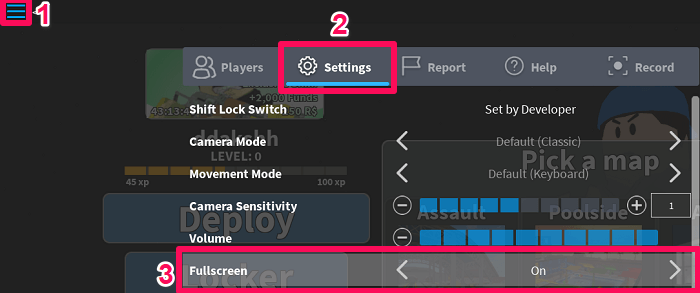
單擊後,工具欄中的所有選項將與頂部的最小化、最大化和關閉圖標一起消失。 您現在處於 Roblox 播放器的全屏狀態。
在使用 Mac 時,也可以通過點擊 最大化圖標.
要再次返回正常屏幕,只需單擊 漢堡圖標 並重複與全屏相同的步驟。
默認情況下在 Roblox 上設置全屏
在 Roblox 中全屏顯示再簡單不過了,但如果在您打開 Roblox 播放器時屏幕始終保持全屏尺寸會更好。 嗯,這實際上是可能的,你只需要記住一些簡單的事情。
首先,使用我們上面討論的相同方法在 Roblox 播放器上全屏顯示。 在 Roblox 上玩遊戲後,一旦您想離開遊戲,切勿切換到正常屏幕。 相反,使用漢堡圖標並選擇 離開遊戲 選項,全屏顯示。 您還可以使用 轉義鍵 (esc) 在鍵盤上,然後選擇 離開遊戲.

下次你打開 Roblox 播放器玩任何遊戲時,你一定會進入應用程序的全屏狀態。
推薦: 如何在沒有電子郵件或號碼的情況下重置 Roblox 密碼
結論
沒有什麼能比得上您在 Roblox 上玩精彩遊戲的時間。 在玩的時候,我們大多數人甚至不記得全屏。 但是,為了讓我們的遊戲體驗更好,避免在主屏幕外點擊錯誤,有必要在 Roblox Player 上全屏播放。 我們希望本教程能幫助您做同樣的事情。